实例070 轻松创建SmartArt图形
2025年10月13日
实例070
轻松创建SmartArt图形
问题介绍:小红在制作演示文稿时,经常为了匹配文档的总体样式花费大量时间获取相同大小并相互对齐的形状。这时使用SmartArt图形功能,可以为用户节省大量的时间成本。
1 在PowerPoint2016中打开“素材\第04章\实例070\企业招聘.pptx”演示文稿,在左侧导航窗格中选择第10张幻灯片,选择“插入”选项卡,在“插图”选项组中单击SmartArt按钮,如图4-30所示。
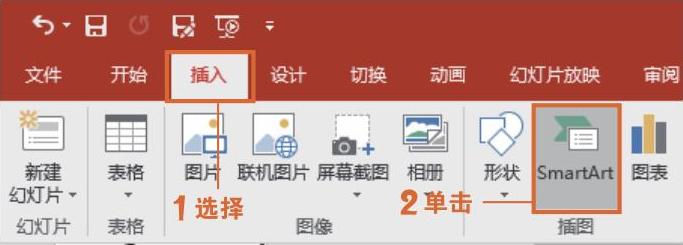
图4-30 单击SmartArt按钮
2 在打开的“选择SmartArt图形”对话框中,选择“循环”选项,在右侧区域中选择需要的SmartArt图形样式,单击“确定”按钮,如图4-31所示。
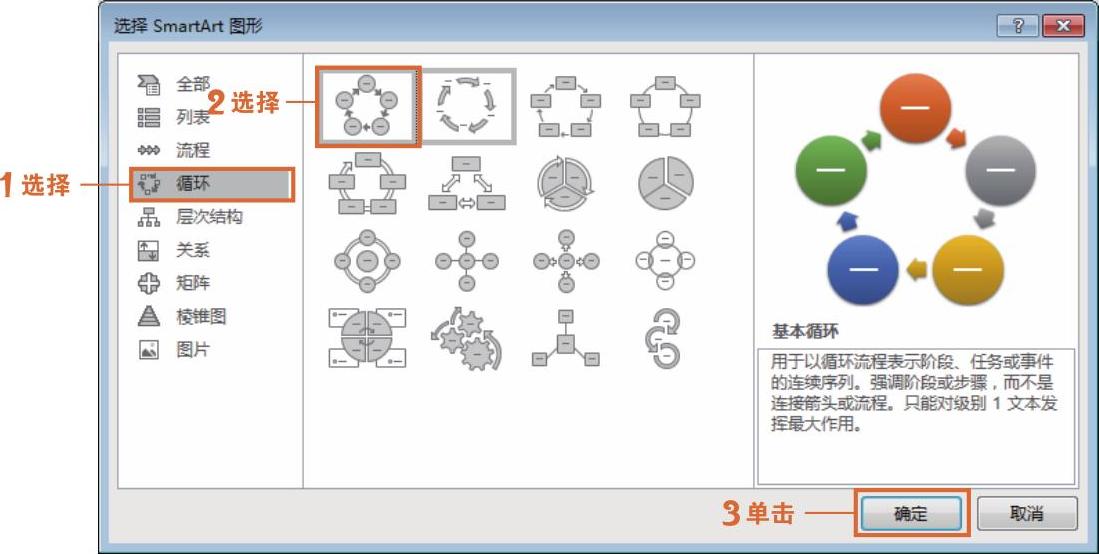
图4-31 选择SmartArt图形
3 在插入的图形内输入文字,接着将鼠标指针移至需要调整样式的形状上并右击,在弹出的快捷菜单中选择“设置形状格式”命令,如图4-32所示。
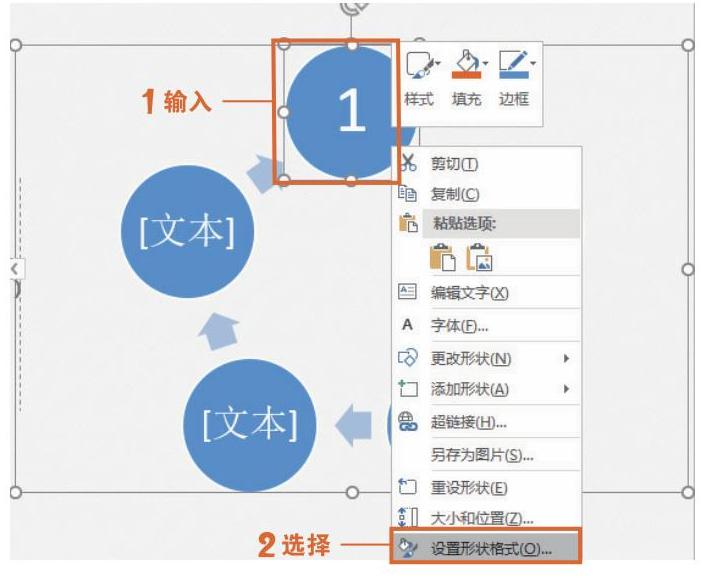
图4-32 设置形状格式
4 在打开的“设置形状格式”导航窗格中选择“形状选项”选项卡,然后单击“填充与线条”按钮 ,在“填充”选项区域中选中“纯色填充”单选按钮,然后设置“颜色”和“透明度”参数,如图4-33所示。
,在“填充”选项区域中选中“纯色填充”单选按钮,然后设置“颜色”和“透明度”参数,如图4-33所示。
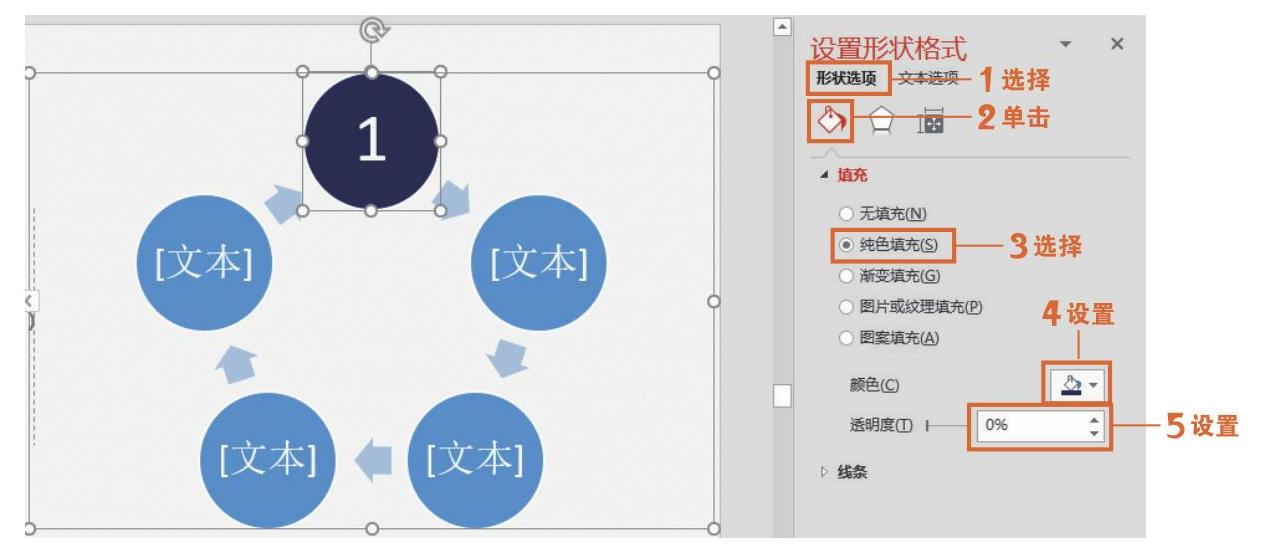
图4-33 设置填充颜色与透明度
技巧拓展
SmartArt图形功能相当强大,除了可以创建上述的循环流程图,还可以创建列表、流程以及组织结构图等蕴含逻辑的结构思维图。同时,对于创建出的图形,也可以运用“格式刷”或者“复制”“粘贴”等功能对图形进行基本操作,以符合内容的呈现。
